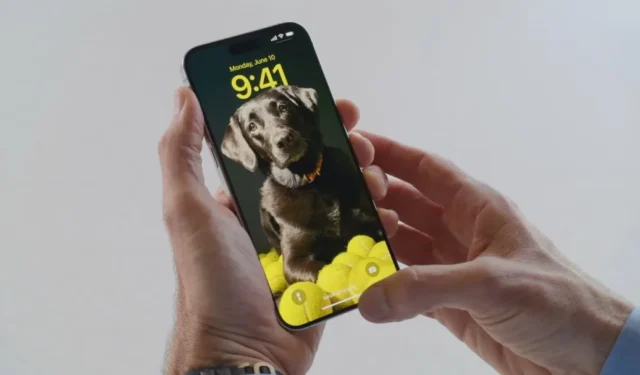
Общая тема обновления iOS 18 — предложить больше возможностей настройки для пользователей iPhone. Помимо более красочной настройки экрана блокировки, обновление iOS 18 позволяет вам удалить кнопку камеры или кнопку фонарика с экрана блокировки. Таким образом, вы можете заменить их другой функцией или удалить их, чтобы получить безупречный вид экрана блокировки.
С выпуском iOS 11 мы получили полноценное приложение камеры и ярлыки фонарика на экране блокировки. Они предназначены для удобства, но вы часто включали их случайно, когда клали iPhone в карман или сумку. К счастью, iOS 18 на вашем iPhone может положить этому конец. Вот как удалить или заменить кнопки камеры и фонарика на экране блокировки iPhone.
Удалить кнопку камеры и фонарика с экрана блокировки iPhone
1. Выведите iPhone из спящего режима и нажмите и удерживайте на экране блокировки. 2. Нажмите « Настроить» , а затем выберите опцию «Экран блокировки» . 3. Нажмите значок «минус» в левом верхнем углу ярлыков «Камера» или «Фонарик» , чтобы полностью удалить кнопки.
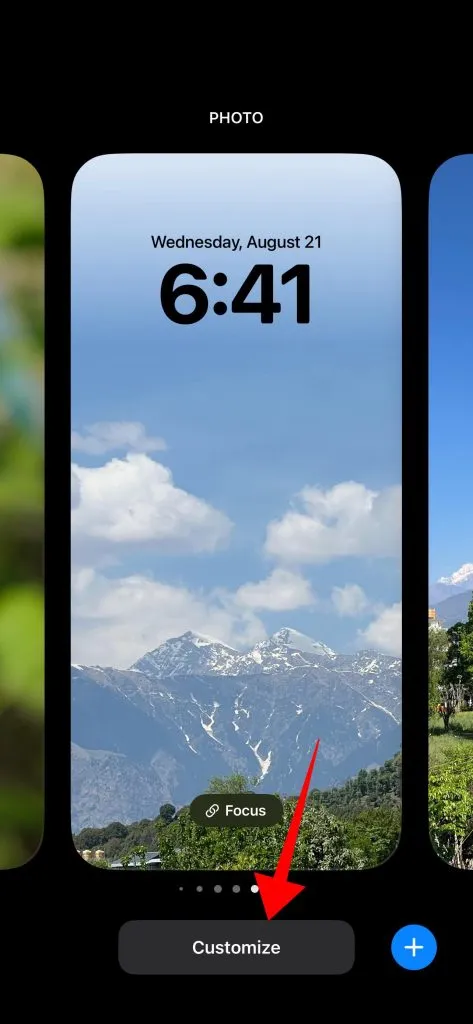
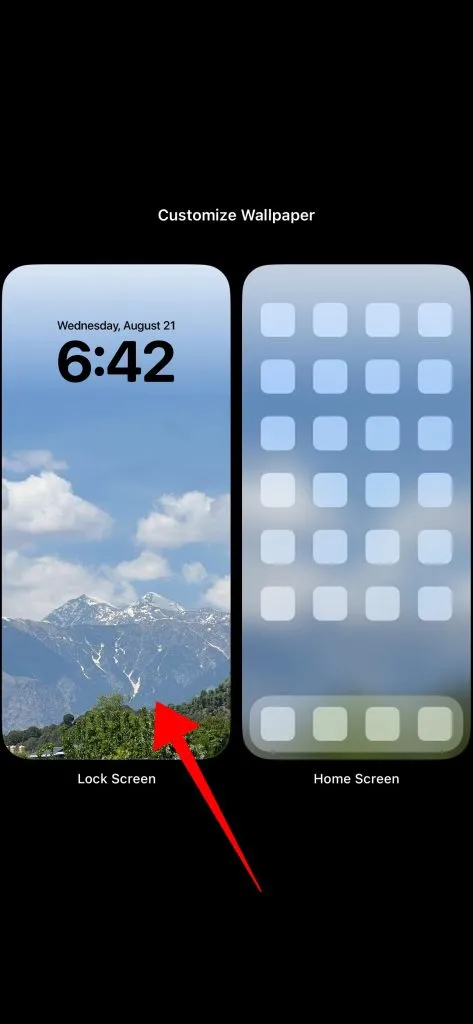
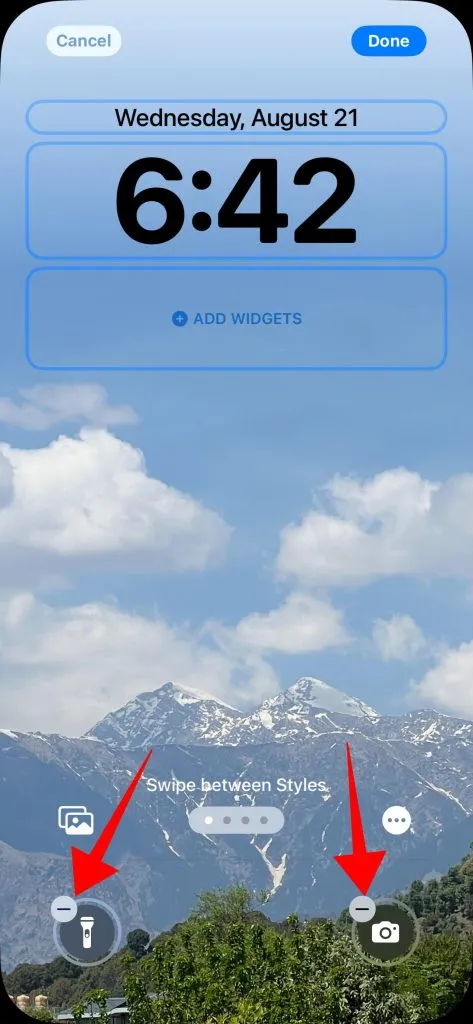
4. Вы можете нажать на серый значок + , чтобы добавить новый ярлык вместо кнопки «Фонарик» или «Камера» . 5. В открывшемся трее прокрутите вниз или найдите ярлык, который хотите добавить. 6. Нажмите «Готово» в правом верхнем углу экрана, чтобы сохранить изменения.
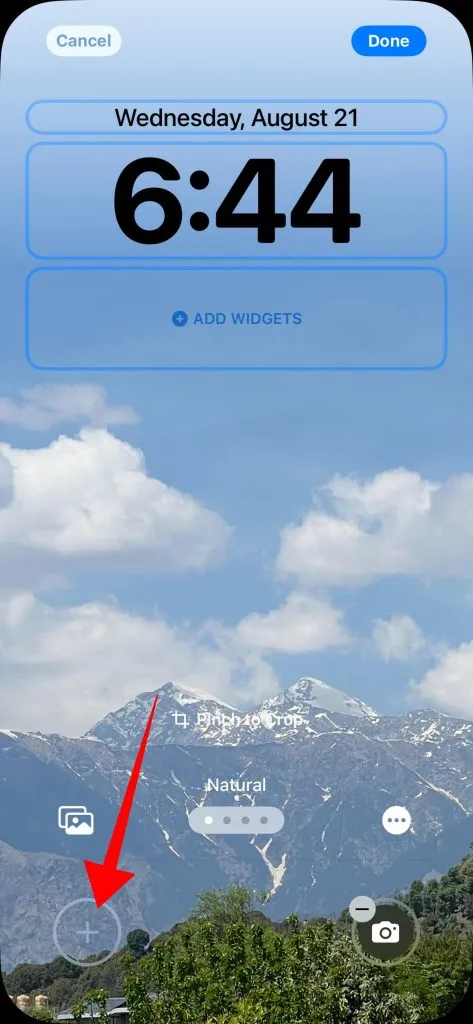
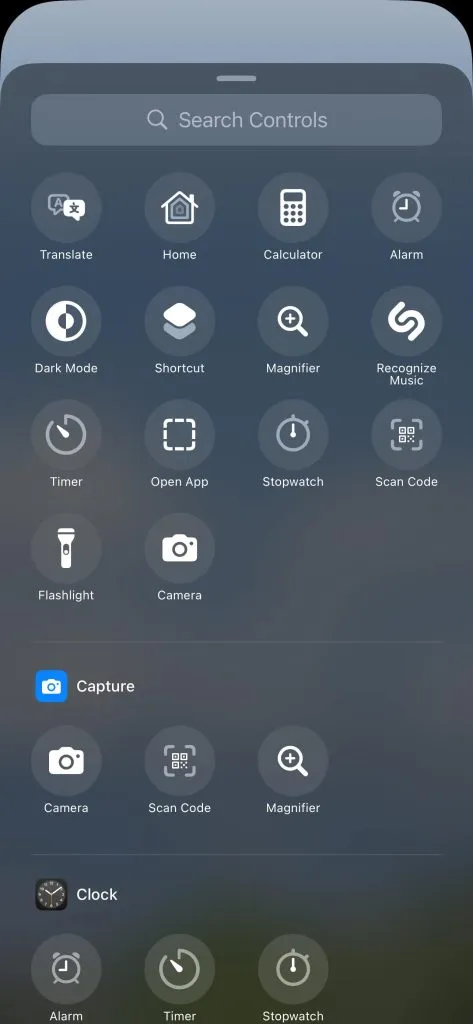
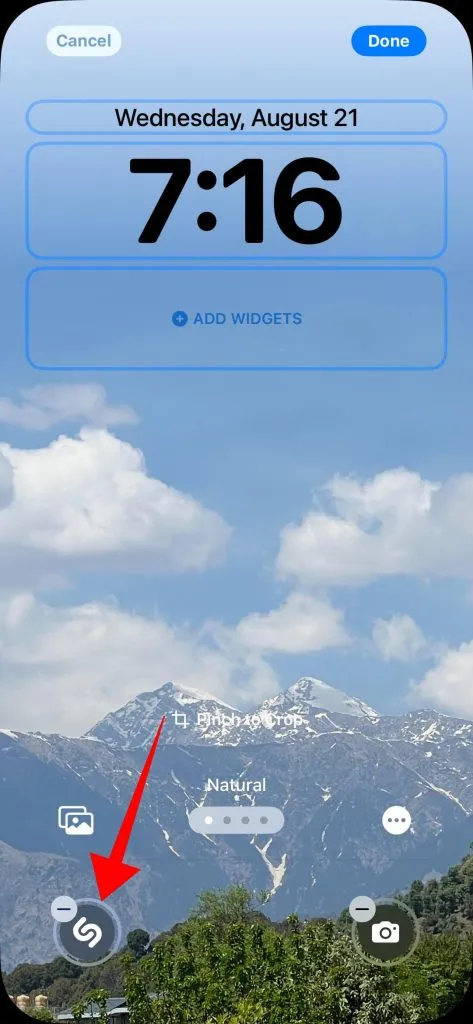
Лучшая часть замены кнопки быстрого доступа «Камера» или «Фонарик» заключается в том, что вы также можете назначить ей быструю клавишу. Кроме того, вы также можете выбрать быструю клавишу, которую хотите запустить для отслеживания вашего заказа или создания GIF-файла.
Экран блокировки становится настраиваемым
Apple наконец-то предлагает возможность полностью удалить или заменить кнопку камеры или фонарика с iPhone. Однако вы не можете добавить больше ярлыков на экран блокировки, что было бы потрясающе. Однако iPhone сегодня очень настраиваемый, от значков приложений до динамических обоев. Это лишь некоторые из многих вещей Android, которые вдохновляют iOS.




Добавить комментарий